win10怎么单独禁用一个软件的网络 Win10如何禁止特定软件联网
更新时间:2024-05-10 09:52:12作者:jiang
在使用Win10系统时,有时候我们可能希望单独禁用某个软件的网络访问权限,以保护隐私或节省流量,Win10如何禁止特定软件联网呢?Win10系统内置了一些高级网络设置功能,可以帮助用户轻松实现这一目的。通过简单的操作,我们可以在系统设置中找到相应选项,对特定软件进行网络访问的控制。这样一来我们就可以更加灵活地管理软件的网络使用,保障自己的网络安全和隐私。
步骤如下:
1.首先点击“开始”按钮,“控制面板”,打开控制面板。
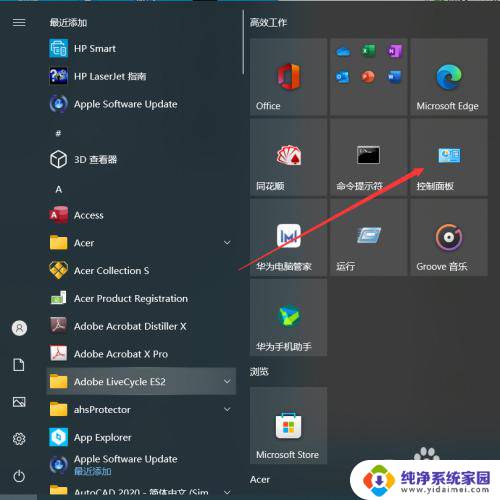
2.点击“控制面板”中的“系统与安全”。
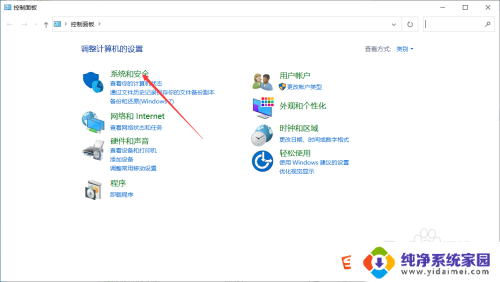
3.在“系统和安全”的界面中,点击“Windows Defender 防火墙”。
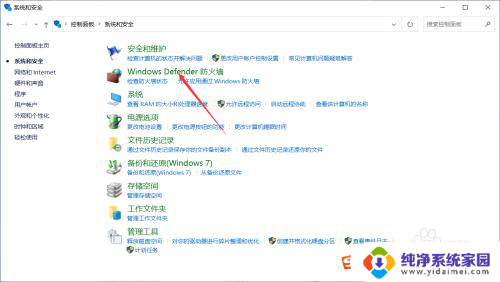
4.点击“Windows Defender 防火墙”左侧栏中的“高级设置”。
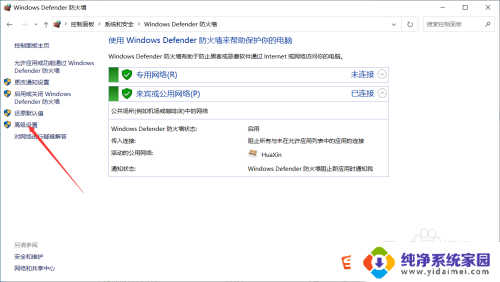
5.点击“高级安全 Windows Defender 防火墙”界面左侧栏中的“出站规则”。
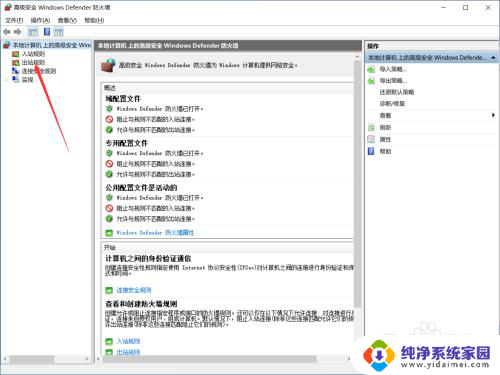
6.点击右侧栏中的“新建规则”。
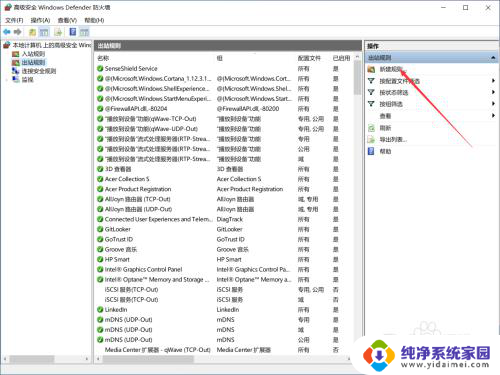
7.在“新建出站规则向导”界面中,点击“程序”,点击“下一步”。
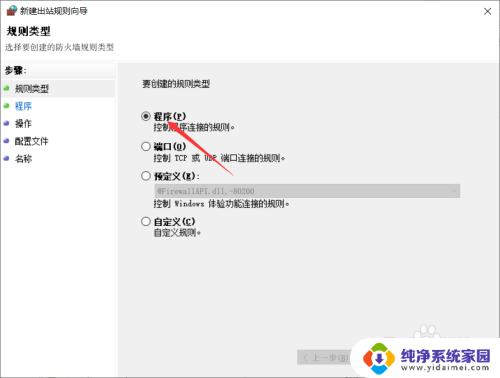
8.“浏览”找到需要阻止访问网络的程序的路径,点击“下一步”。
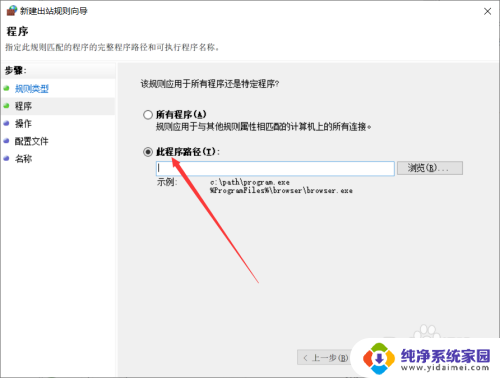
9.点击“阻止连接”,点击“下一步”。
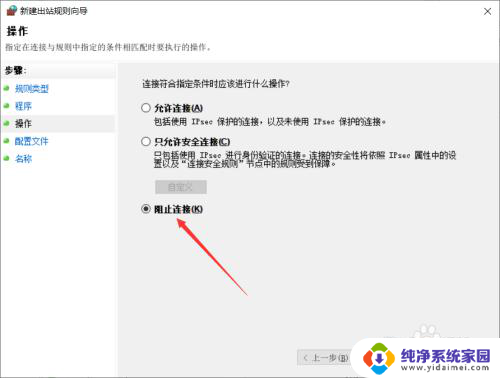
10.选择何时应用该规则,点击“下一步”。
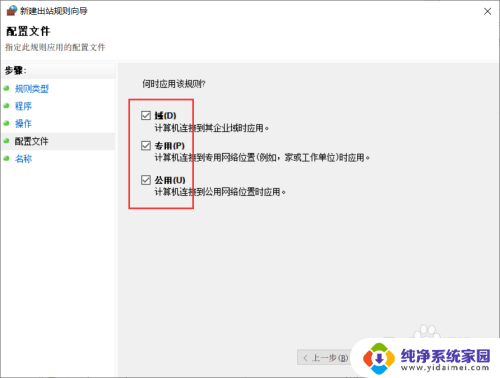
11.输入名称、描述,点击“完成”。
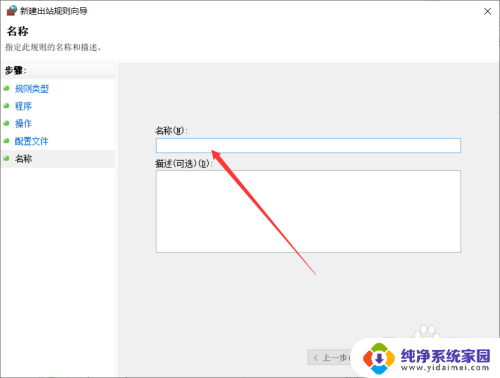
12.此时可以看到该软件前面的禁止符号,表示禁止该软件联网。
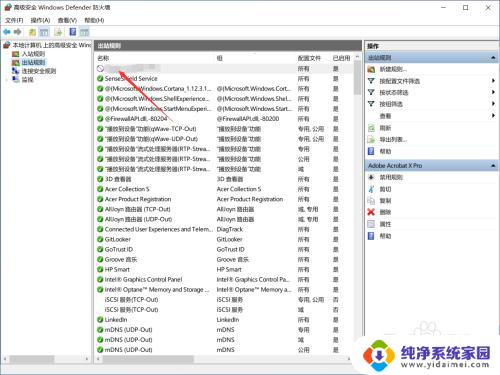
以上就是如何单独禁用一个软件的网络的全部内容,有遇到这种情况的用户可以按照这种方法来解决问题,希望能够帮助到大家。
win10怎么单独禁用一个软件的网络 Win10如何禁止特定软件联网相关教程
- win10防火墙怎么禁止软件联网 win10系统如何禁止某个特定软件访问网络
- win10禁止多个应用联网 win10如何禁止特定应用程序联网
- win10软件禁止联网 Win10应用出站规则设置教程
- win10如何关闭网页广告弹窗 如何禁止Win10软件弹窗广告
- 电脑设置禁止浏览网页 Windows10系统如何设置禁止访问特定网站
- 被禁用的网络怎么启用 win10网络禁用了如何恢复本地连接
- win10解除coreldrawx7的禁用 禁止Win10 CDR上报网络连接方法
- win10电脑如何禁用wifi Win10禁用随身WiFi网络共享的步骤
- win10 禁止网卡启动 电脑网卡在Windows10系统中的禁用和启用操作
- win10如何禁止浏览器上网 如何在Win10中禁止IE浏览器运行
- 怎么查询电脑的dns地址 Win10如何查看本机的DNS地址
- 电脑怎么更改文件存储位置 win10默认文件存储位置如何更改
- win10恢复保留个人文件是什么文件 Win10重置此电脑会删除其他盘的数据吗
- win10怎么设置两个用户 Win10 如何添加多个本地账户
- 显示器尺寸在哪里看 win10显示器尺寸查看方法
- 打开卸载的软件 如何打开win10程序和功能窗口